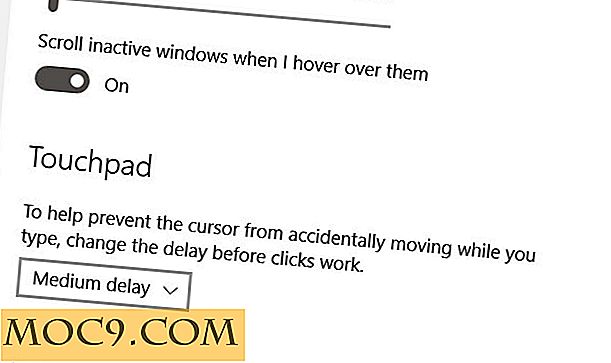3 דרכים לתקן את הסוללה שירות אזהרה על
אזהרות שירות סוללות על Mac / MacBook יכול להופיע פתאום באופן בלתי צפוי, גם אם המחשב הנייד היקר שלך כבר רק מהקופסה במשך כמה חודשים.
אם אתה בודק את הדף הרשמי של קהילת התמיכה של Apple, החששות והתלונות קשורים ככל הנראה לעדכוני תוכנה, לבאג, לניהול חלש של הסוללה ולתחזוקתה, לביצועים מוזרים של הסוללה או פשוט לצורך החלפת הסוללה עצמה.
הערה : בעיה זו הסוללה יכול לקום מכמה גורמים הוא מקרה למקרה בסיס. אם האזהרה לא נפתרה לאחר ביצוע שני הפתרונות הראשונים של DIY, ייתכן שתצטרך לרדת למרכז שירות מורשה של Apple לבדיקה נאותה.
לפני שנעבור קדימה, בואו נסתכל על שלושת התנאים הסוללה כדי לזהות אם אתה צריך שירות. בתפריט מצב הסוללה תראה אחת מהפעולות הבאות:
- "רגיל" - פירוש הדבר שהמצבר פועל היטב ובדרך כלל
- "החלף בקרוב" - הסוללה עדיין פועלת, אך יש לה את היכולת לאבד את יכולת הטעינה
- "החלף עכשיו" או "שירות סוללה" - צריך להיות שירות
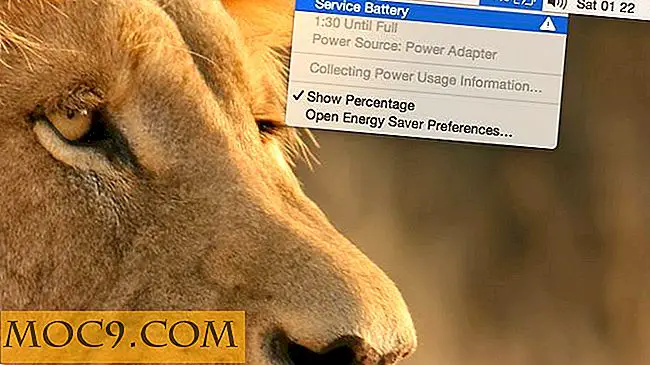
יש לנו כמה תיקונים אפשריים בשבילך, אבל אתה צריך לעשות משהו קודם.
בדוק את ספירת מחזור
כל סוללה MacBook יש ספירת מחזור מסוים אשר מייצג את הסכום של 100% - 0% משתמש הסוללה שלה לפני חיי הסוללה הכוללת שלה מתחיל פוחתת. ככל האחרון macbook, את הסוללה ואת יותר טוב את המחזור לספור. (תוכל למצוא את כל המידע הרלוונטי בדף התמיכה הרשמי של אפל).
ברגע שיש לך להכות את מחזור הסוללה הרשמי של MacBook לספור, זה נורמלי להתחיל לצפות "סוללה שירות" אזהרות. למרבה המזל, אתה יכול לעקוב אחר ספירת מחזור שלך שם MACOS.

כדי לעשות זאת, החזק את מקש Option, לחץ על הלוגו של Apple, ולאחר מכן לחץ על "System Information". גלול מטה אל הקטע "חומרה" בחלונית השמאלית, לחץ על "Power", ותוכל לקבל את כל המידע הרלוונטי הוצג מידע על הסוללה. זה כולל את מחזור המחזור.
אם ספירת המחזור שלך עולה על המספר המופיע בדף התמיכה של Apple, הדבר יסביר את אזהרת הסוללה של השירות. אם, לעומת זאת, אתה חושב ספירת מחזור שלך הוא הרבה יותר גבוה ממה שהוא צריך להיות, המשך לקרוא.
אפס את בקר ניהול המערכת (SMC)
אתה יכול לנסות לאפס את ה- SMC אם ה- MacBook מגיע עם סוללה לא נשלפת (למשל מחשבים Mac 2009 ומעלה).

1. כדי לאפס את ה- SMC, כבה את המחשב.
.2 חבר את מתאם המתח או את MagSafe למחשב ולשקע החשמל.
.3 לחצו על מקשי Shift + Ctrl + Option ועל לחצן ההפעלה בו - זמנית.
.4 שחרר את שלושת המקשים יחד עם לחצן ההפעלה בו - זמנית.
.5 לאחר מכן, לחץ על לחצן ההפעלה כדי להפעיל את המחשב. בדוק את מצב מצב הסוללה כדי לראות אם האזהרה "סוללה שירות" נעלמה.
בדרך כלל, איפוס SMC צריך לעשות את הטריק. עם זאת, אם שום דבר לא קורה, ייתכן שתרצה לנסות את ההצעה הבאה.
לכייל מחדש את הסוללה
שיטה זו תיקח לך שעות. עם זאת, אם אתה באמת רוצה להיפטר האזהרה, בצע את השלבים הבאים. Apple גם מציע למשתמשים לעשות את זה כדרך לטפל בביצועים הסוללה כל כמה חודשים. עם זאת, המרווחים תלויים באיזו תדירות נעשה שימוש במחשב.

1. טען את הסוללה עד 100% וודא כי שקע הטעינה של מגסף אור מגלה את האור הירוק, המציין תשלום מלא.
.2 לאחר טעינת הטעינה במלואה, המשיכו להשתמש במחשב כאשר המג 'סף מחובר עדיין למקור החשמל; לעשות את זה במשך שעתיים. לאחר מכן, נתק את כבל החשמל והשתמש בו עד שייגמר מתח הסוללה, ותראה את אזהרת הסוללה הנמוכה בתפריט מצב הסוללה. Mac ישן באופן אוטומטי ללא כל אזהרה. ברגע שהוא ישן, פשוט לכבות אותו.
3. המתן חמש שעות או יותר ולאחר מכן חבר את ה- Mac למתאם המתח או ל- MagSafe וטען אותו. פעולה זו תכויל את הסוללה.
הערה: במקרה של המחבר, מצב הסוללה חוזר "טוב" (עבור הזמן הממוצע), ואת הסוללה שירות אזהרה נעלמה (צילום מסך על 717 loadcycles).

לבסוף, אם עדיין לא קורה כלום, הנה האפשרות האולטימטיבית:
עבור אל ספק שירות Apple מורשה
אם האזהרה של סוללת השירות אינה נפתרת, אולי הסוללה שלך צריכה להיות מוחלפת, והגיע הזמן להעביר את הדברים למומחים.
במקרה של המחבר: השירות אזהרה סוללה יצא חמישה חודשים לאחר ספק שירות מורשה אפל קבוע בעיה הסוללה שלי - היה לי את הרגל של טעינה ההתקנים שלי באמצעות USB ו לחבר אותם לתוך MacBook, אשר גרמה זרימה בלתי סדירה של הכוח, ניקוז הסוללה מהר יותר. כאשר כיניתי את המחשב שלי, האזהרה נעלמה. עם זאת, לאחר כמה שבועות זה הופיע שוב, וכמו של כתיבה זו המחשב שלי יש את האזהרה. אולי recalibrating הסוללה שוב יעזור.
ספר לנו אם אתה נתקל באזהרה של סוללת השירות, ואל תהסס לצלצל עם המחשבות וההצעות שלך.
מאמר זה פורסם לראשונה במאי 2015 והוא עודכן במאי 2018.